准备工作
安装软件:在远程电脑上安装 VNC server 端软件,如 RealVNC Server、TightVNC Server 等,在本地电脑安装 VNC viewer 软件.
获取信息:了解远程电脑的 IP 地址或主机名,确保远程电脑网络连接正常,且防火墙设置允许 VNC 通信.
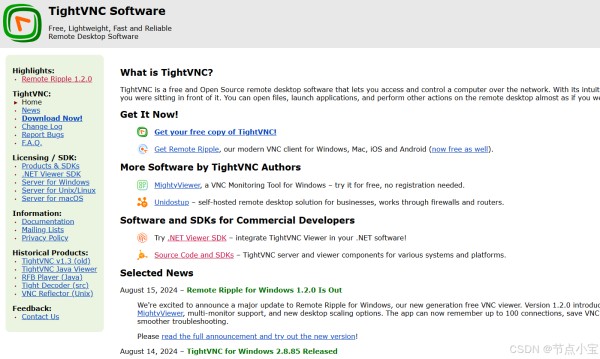
配置 VNC Server
Windows 系统:下载安装 VNC Server 软件后,运行安装程序并选择安装 VNCserver,按照提示完成安装,打开 VNCserver 设置访问密码,确保只有授权用户可以连接.
macOS 系统:启用屏幕共享,在 “系统偏好设置” 中,选择 “共享”,勾选 “屏幕共享” 选项,点击 “电脑设置”,设置 VNC 查看器的密码.
Linux 系统:使用包管理工具安装 VNC 服务器软件,如 tigervnc,创建并编辑配置文件,设置分辨率和启动项.
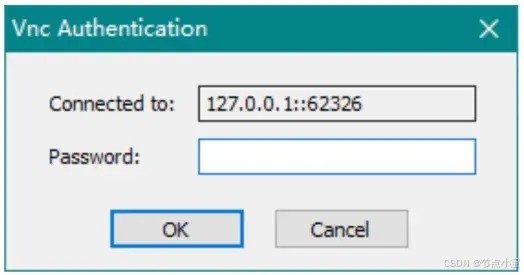
连接远程电脑
打开本地电脑的节点小宝软件,添加服务,选择<中转设备>,服务类型选择<VNC>,输入远程电脑的IP和VNC端口,如192.168.1.100:5900,确认后,点击 即可连接,进入 VNC 登录界面.
输入在远程电脑上设置的VNC的用户名和密码,完成验证后,即可显示远程电脑的桌面,进行远程操作.
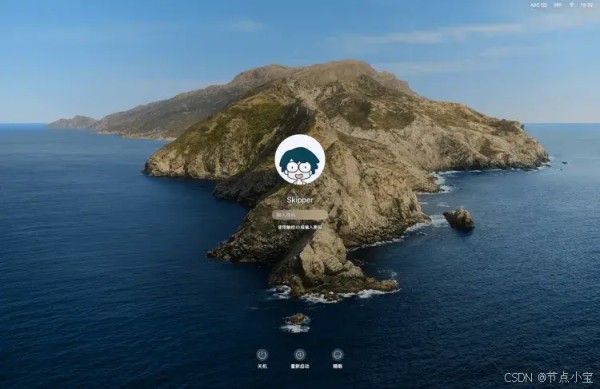
注意
设置强密码,并定期更换,避免使用简单密码或与其他账户相同的密码.
启用防火墙并配置规则,只允许信任的 IP 地址访问 VNC 服务.
关闭不必要的端口和服务,减少安全风险.


